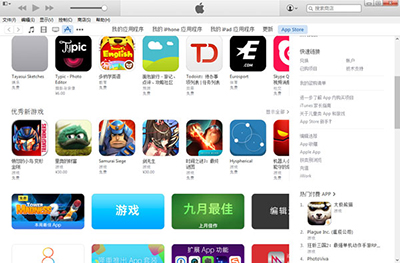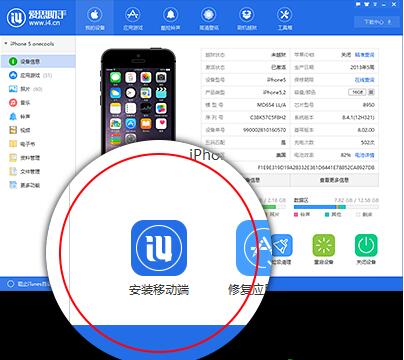昨晚8点双11促销开始仅一小时,iPhone 14 Plus就成为京东销量第一的6000元以上机型。
不得不说iPhone 14的味道真好!


未来几天,用户将陆续收到新款iPhone 14。那么问题来了,如何将旧iPhone的数据迁移到新iPhone 14上呢?
下面是如何使用爱思助手将旧iPhone数据迁移到新iPhone 14的教程:
1、在电脑上打开AISI助手,将iOS设备通过数据线连接到电脑,打开“工具箱-迁移设备数据”,点击“旧设备是苹果设备”;


2、通过插入顺序判断新旧设备:先连接的设备为旧设备,后连接的设备为新设备。然后根据提示点击“下一步”:


3、选择需要迁移的数据,点击“立即迁移”;
(注:由于iOS系统限制,目前iOS 11以上不支持迁移笔记)


4.之后爱思助手会帮您迁移您选择的内容,只需等待迁移完成即可。
(如果要传输照片,需要在目标设备上打开“爱思助手手机”,打开后开始导入。)